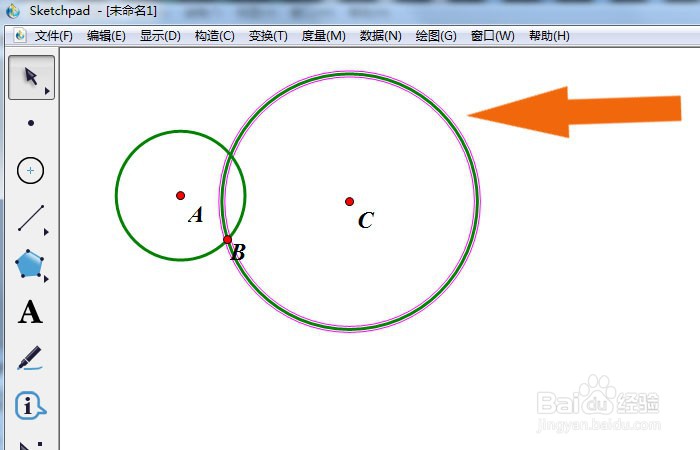1、 在计算机中,打开几何画板软件,鼠标左键单击【新建】,如下图所示。
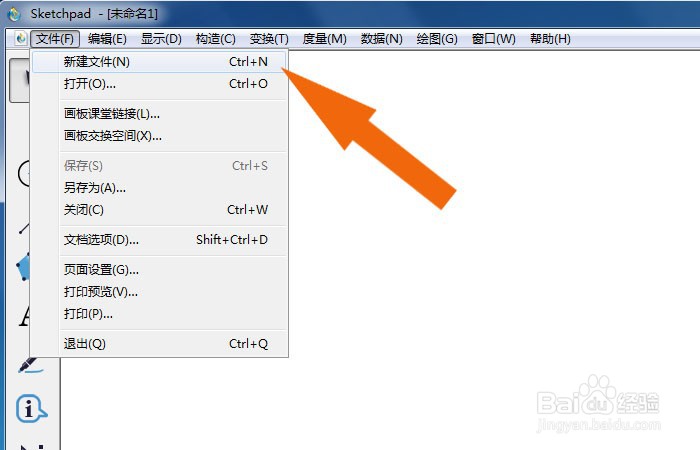
2、 接着,在文档中,鼠标左键单击工具栏中的【圆形工具】,如下图所示。

3、 然后,在画布中,鼠标左键绘制出圆形图形出来,并单击工具栏中的【文本工具】,如下图所示。

4、 接着,鼠标右键选择圆形图形,并给顶点标记字母,如下图所示。
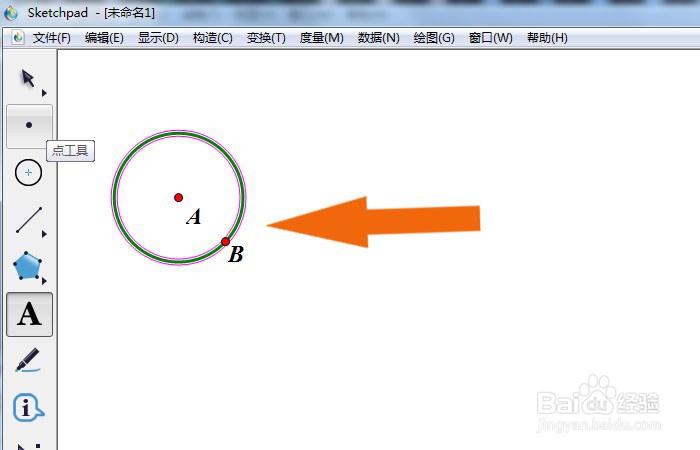
5、 然后,鼠标左键单击工具栏中的点工具,在画布上绘制出点图形,如下图所示。

6、 接着,在画布中,使用选择工具,选择顶点和圆形图形,如下图所示。
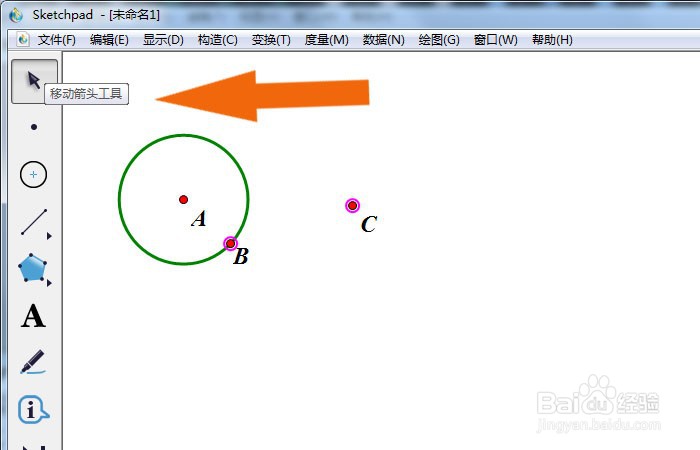
7、 然后,鼠标左键单击菜单下的【构造】,选择圆周上的点画圆,如下图所示。
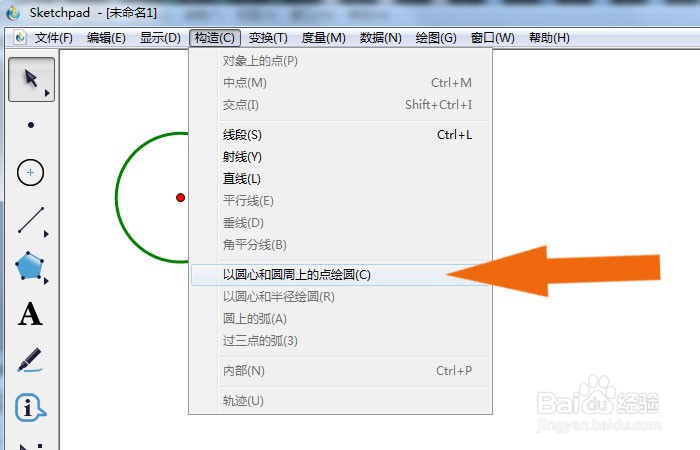
8、 最后,在画布中,可以看到经过顶点和圆形,绘制好的圆形图形了,如下图所示。通过这样的操作和步骤,在几何画板软件中就学会用圆周上的点画圆了。